「皆さん、私は Android デバイスをほとんど持っていないので、それらは必要ありません。学習目的で使用したいので、Android デバイスをルート化する方法についての完全なガイドはあるだろうかと考えていました。何の知識もない人にとっては、デバイスのルート化において... ご協力を心よりお待ちしております。」
- レディットより
Androidスマートフォンまたはタブレットを root 化することは、 Androidデバイスの全体的な制御を取得する最も簡単な方法です。しかし、これには致命的なリスクが伴います。何か問題が発生すると、オペレーティング システムが破損し、保証が無効になり、デバイスが壊れたり使用できなくなったりすることになります。
したがって、手順を実行する前に、root化について完全に理解することが重要です。それがこの投稿が存在する理由です。次の内容をよく読んで、 Android root 化する方法を学んでください。

Root アクセスの取得とも呼ばれる Root とは、 Androidデバイスにシステム ファイルに対する最高レベルのアクセス許可を付与する一連の操作を指します。通常、通常のユーザーはAndroidシステム内の限られた機能セットにのみアクセスして操作できますが、ルート アクセスではユーザーはシステムのすべてのファイルと設定にアクセスして変更できます。これは、ユーザーがプレインストールされたアプリケーションを削除したり、専用のソフトウェアをインストールしたり、システム インターフェイスをカスタマイズしたりできるため、デバイスの詳細なカスタマイズと最適化を実現できることを意味します。
root化後、ユーザーは、Xused FrameworkやGreenifyなどのさまざまな高度なアプリやシステム変更ツールをインストールして、システムのパフォーマンスを強化し、機能を拡張し、インターフェイスを美しくすることができます。
多くの携帯電話メーカーは、削除できない多数のアプリをシステムにプリロードしています。 Root化すると、ユーザーはこれらのアプリを簡単にアンインストールでき、ストレージスペースを解放できます。
ルート アクセスにより、ユーザーはシステム パーティションにアクセスできるようになり、より強力なバックアップおよび復元ツールを使用できるようになります。
root 権限によりあらゆるアプリケーションがシステムを変更できるようになるため、root 化プロセスによりデバイスがマルウェア攻撃に対してさらに脆弱になる可能性があります。
ほとんどの携帯電話メーカーは、デバイスがルート化されていることが判明すると、保証サービスを無効にします。
root化プロセスには一定レベルの技術的知識と経験が必要であり、経験の浅いユーザーにとっては困難な場合があります。
Androidデバイスを root 化する前に、行う必要があることがいくつかあります。最も重要な 2 つは、 Androidデバイスをバックアップすることと、USB デバッグと OEM ロック解除を有効にすることです。
root化する前に、潜在的なデータ損失やデバイスのブリックを防ぐために、携帯電話上のすべての重要なデータをバックアップすることが不可欠です。 Coolmuster Android Backup Manager(Androidバックアップ復元)などの専門的なバックアップ ツールを使用できます。このツールは、電話機からの連絡先、SMS、通話記録、写真、ビデオ、その他のデータのワンクリック バックアップをサポートしており、バックアップ ファイルをコンピュータまたはその他の安全な場所に保存できます。具体的な手順は次のとおりです。
01ソフトウェアをコンピュータにダウンロード、インストールし、起動します。
02アクティベーション後、USB または Wi-Fi 経由で携帯電話をコンピュータに接続することを選択できます。接続が成功すると、次のインターフェイスが表示されます。

03このインターフェースから、「バックアップ」モジュールを選択します。バックアップしたいデータの横にあるボックスにチェックを入れるか、「ブラウザ」をクリックしてバックアップを保存する場所を選択します。その後、「バックアップ」をクリックしてプロセスを開始します。

root化する前に、OEMロック解除とUSBデバッグを有効にする必要があります。有効にするには、以下の手順に従ってください。
ステップ 1. 電話で「設定」を開き、「電話について」オプションを押します。
ステップ 2. [ビルド番号] オプションを見つけて、[ビルド番号] を 7 回タップします。

ステップ 3. 次に、「戻る」アイコンをクリックし、「開発者向けオプション」をタップし、「USB デバッグ」と「OEM ロック解除」を有効にします。
Androidスマートフォンを root 化するにはどうすればよいですか?以下にそれを行うための5つのツールを紹介します。
KingRoot は、幅広いAndroidデバイスとバージョンをサポートする、シンプルで使いやすいワンクリックのルート化ツールです。これは専門的なルート化テクノロジーを使用しているため、 Androidスマートフォンをルート化する安全な方法であり、 Androidデバイスに損傷を与えることはありません。 Androidスマートフォンを手動でルート化するにはどうすればよいですか?ステップバイステップのガイドは次のとおりです。
ステップ 1. KingRoot APK ファイルをデバイスにダウンロードしてインストールします。
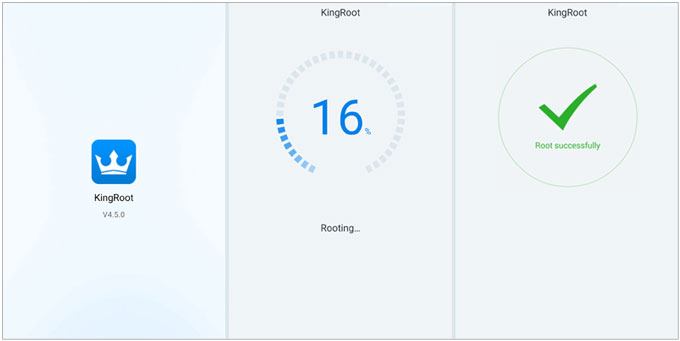
ステップ2. KingRootアプリを開き、「ワンクリックルート」ボタンをタップします。 root化プロセスが完了するまで待ちます。このプロセス中にデバイスの再起動が必要になる場合があります。
ワンクリックで実行できるため、 Androidオペレーティング システムを実行している携帯電話やタブレットをルート化する最も簡単な方法の 1 つです。
Androidデバイスを root 化する手順:
ステップ 1. APK を携帯電話またはタブレットにダウンロードしてインストールします。インストールを完了するには、セキュリティ設定で不明なソースを有効にする必要がある場合があります。
ステップ2. アプリを開き、「開始」をクリックします。アプリには、デバイスが動作できるかどうかが表示されます。そうでない場合は、代わりに他の方法を試してください。
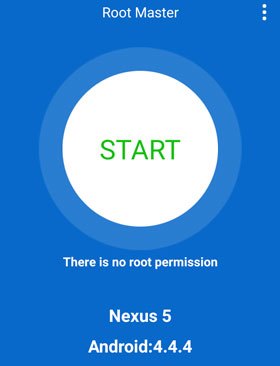
ステップ 3. 画面上のプロンプトに従って次のステップに進むと、root化が開始されます。 root化プロセスには時間がかかる場合があります。したがって、プロセスが終了するまで携帯電話を使用しないほうがよいでしょう。
ステップ 4. 成功画面が表示されたら、電話機を再起動します。これで完了です。
Framaroot は、コンピューターへの接続もブートローダーのロック解除も必要としないルート ツールです。デバイスの脆弱性を利用して root アクセス権を取得します。
Android root 化するにはどうすればよいですか?
ステップ 1. Framaroot APK ファイルをダウンロードしてインストールします。
ステップ 2. アプリを開き、デバイスと互換性のあるエクスプロイト (脆弱性悪用プログラム) を選択します。
ステップ 3. 「ルート」ボタンをタップし、ルート化プロセスが完了するまで待ちます。

Kingo Root は、幅広いAndroidデバイスとバージョンをサポートする強力な root 化ツールです。 PC 版とモバイル版の 2 つのオプションがあり、ニーズに応じて選択できます。ルート化されたAndroid携帯電話を作成するにはどうすればよいですか?
PC版の場合:
ステップ 1. 電話機をコンピュータに接続します。
ステップ 2. Kingo Root PC バージョンをダウンロードして実行します。
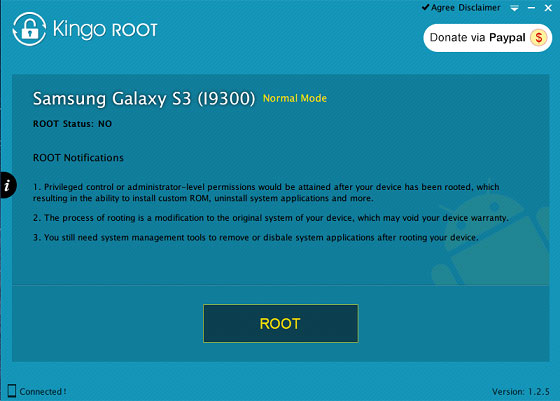
ステップ 3. プロンプトに従って root 化プロセスを完了します。
モバイル版の場合:
ステップ 1. Kingo Root APK ファイルをデバイスにダウンロードしてインストールします。
ステップ2. アプリを開き、「ワンクリックルート」ボタンをタップします。
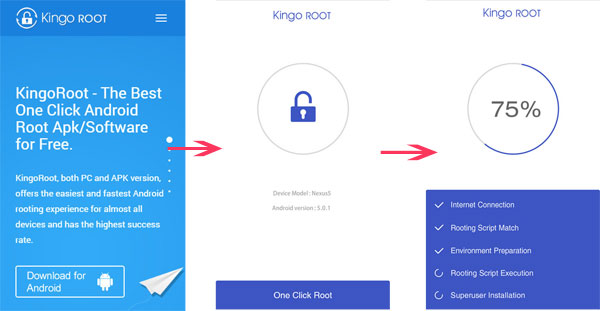
複雑な操作を簡素化することを目的とした新しいツール、One Click Root を使用すると、ワンクリックで携帯電話やタブレットを root 化できます。これは、携帯電話をレンガにすることなく、最もユーザーフレンドリーで簡単であると考えられています。以下はAndroidを root 化する手順です。
ステップ 1. デバイスがルート可用性ツールによってルート可能であることを確認します。
ステップ 2. コンピューターに One Click Root アプリをインストールし、USB ケーブルを使用してAndroidデバイスを接続します。
ステップ 3. Androidスマートフォンで USB デバッグを有効にします。
ステップ 4. コンピュータでワンクリックルートを開き、デバイスのルート化を許可します。
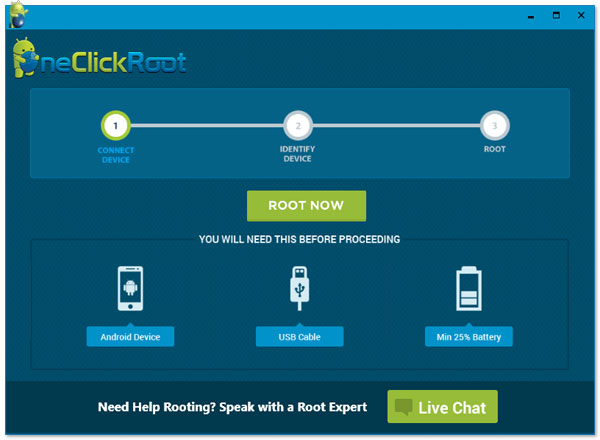
1. root化されたデバイスを識別するにはどうすればよいですか?
通常、root 化されたデバイスでは、アプリケーション リストにルート マネージャー アプリ (SuperSU、Magisk など) が表示されます。さらに、一部のシステム ツールやアプリ (ファイル マネージャーなど) では、さらに多くのシステム ファイルやフォルダーが表示される場合があります。これは、デバイスが root 化されていることを示します。
もちろん、[設定] > [端末情報] または [開発者向けオプション] で、一部のデバイスではステータス情報にroot ステータスが表示される場合がありますが、これはデバイスとAndroidバージョンによって異なります。

2. Androidをroot化した後は何をすべきですか?
デバイスの root 化が完了したら、次のことも行う必要がある場合があります。
3. Androidスマートフォン/タブレットの root を解除するにはどうすればよいですか?
root をアンインストールする手順は、root を取得する方法によって異なります。通常、これは、システム バックアップの復元、公式ファームウェアのフラッシュ、または専用の root 解除ツールの使用によって実現できます。
これがAndroidを root 化する方法です。ご覧のとおり、ルート化は両刃の剣です。これにより、 Androidシステムを制御するためのスーパー アクセスが可能になりますが、システムの安定性とセキュリティも損なわれます。したがって、デバイスを root 化する前によく考え、デバイスを root 化または root 解除するための信頼できるガイドに従ってください。
デバイスのルート化/ルート化解除後にシステムエラーが発生した場合は、ためらうことなく最寄りの修理店に行ってサポートを求めてください。
関連記事:
コンピュータの有無にかかわらずAndroid root化できるベストAndroid root化ソフトウェア10選
トップの Samsung ルート ソフトウェア: Samsung デバイスを安全にルート化します





